Pobierz sterowniki do drukarki Xerox Phaser 3117
Xerox Corporation aktywnie uczestniczy w produkcji drukarek. Na liście swoich produktów znajduje się model Phaser 3117. Każdy właściciel takiego sprzętu przed rozpoczęciem pracy będzie musiał zainstalować oprogramowanie dla urządzenia, aby zapewnić prawidłowe funkcjonowanie z systemem operacyjnym. Przyjrzyjmy się bliżej wszystkim opcjom, jak to zrobić.
Treść
Pobierz sterowniki do drukarki Xerox Phaser 3117
Po pierwsze, najlepiej jest natychmiast określić zastosowaną metodę. Aby to zrobić, wystarczy przeczytać instrukcje poniżej, wybrać jedną i postępować zgodnie z każdym krokiem.
Metoda 1: Zasoby internetowe Xerox
Podobnie jak wszyscy główni producenci różnych urządzeń, Xerox ma oficjalną stronę internetową ze stroną pomocy technicznej, na której użytkownicy mogą znaleźć wszystko, co będzie przydatne podczas pracy z produktami tej korporacji. Wyszukaj i pobierz sterowniki za pomocą tej opcji w następujący sposób:
Przejdź na oficjalną stronę Xerox
- Włącz swoją ulubioną przeglądarkę i przejdź na stronę główną witryny, korzystając z powyższego linku.
- Najedź kursorem na pozycję "Wsparcie i sterowniki", aby wyświetlić menu podręczne, w którym musisz kliknąć "Dokumentacja i sterowniki" .
- Następnym krokiem jest przejście do międzynarodowej wersji strony, która odbywa się poprzez kliknięcie lewym przyciskiem myszy odpowiedniego linku.
- Deweloperzy oferują wybór sprzętu z listy lub wprowadzenie nazwy produktu w linii. Druga opcja będzie łatwiejsza i szybsza, wydrukuj tam model drukarki i poczekaj na pojawienie się nowych informacji w poniższej tabeli.
- Pojawi się niezbędna drukarka, w której możesz od razu przejść do sekcji sterowników, klikając przycisk "Sterowniki i pliki do pobrania" .
- Na otwartej karcie najpierw ustaw system operacyjny, którego używasz, na przykład Windows XP, a także określ język, w którym będziesz najbardziej wygodnie pracować.
- Teraz pozostaje tylko znaleźć linię ze sterownikiem i kliknąć, aby rozpocząć proces uruchamiania.
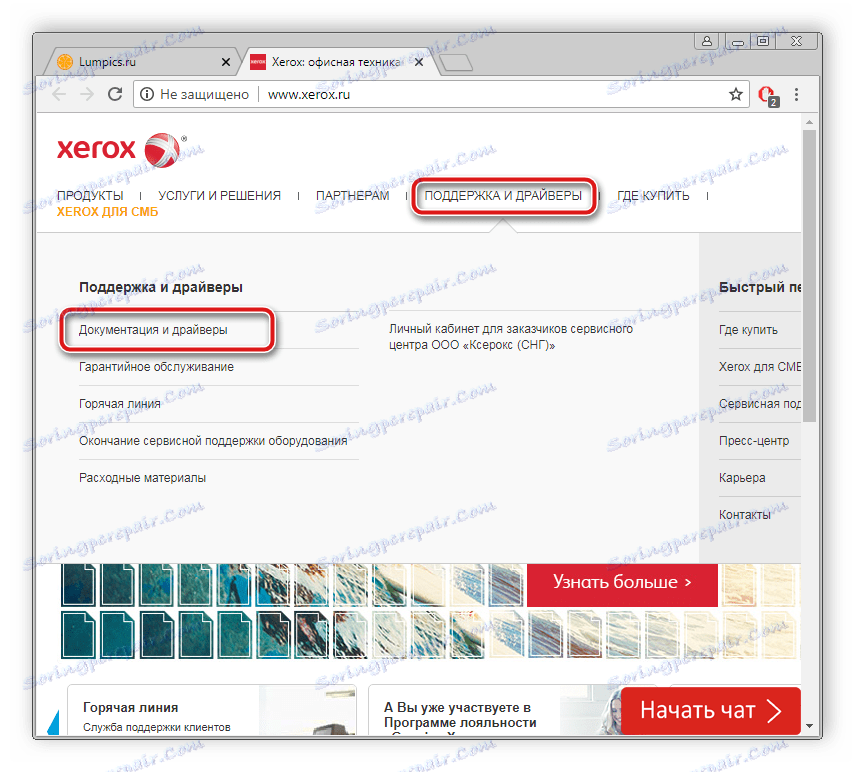
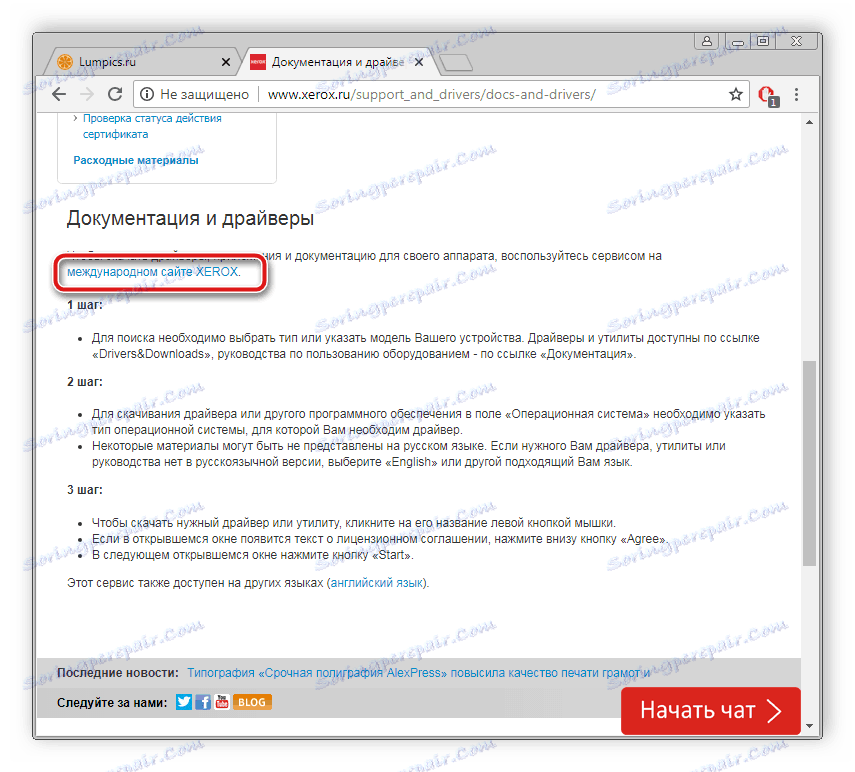
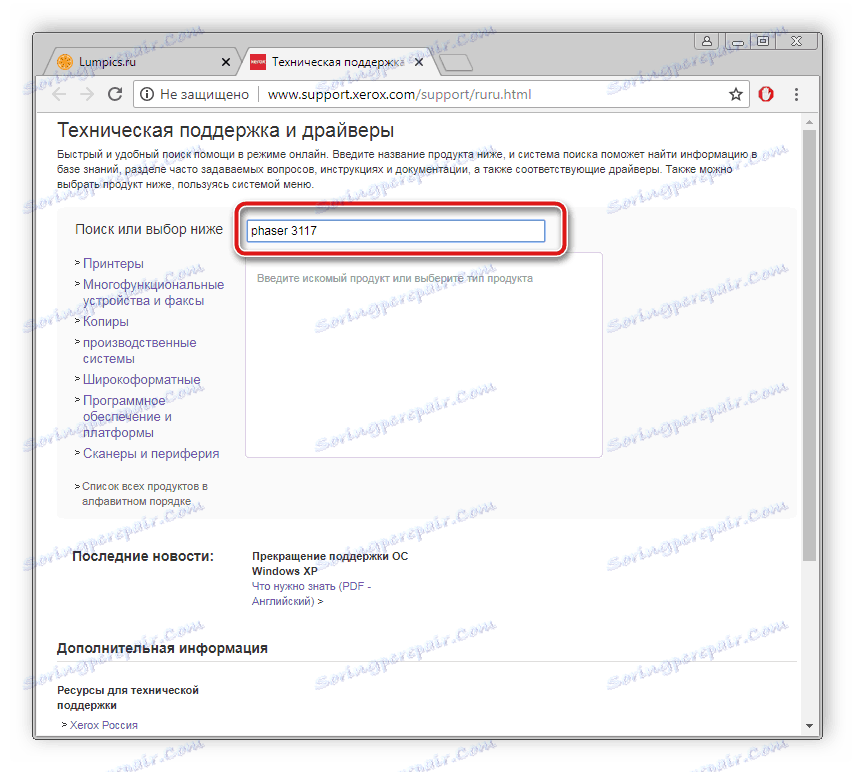
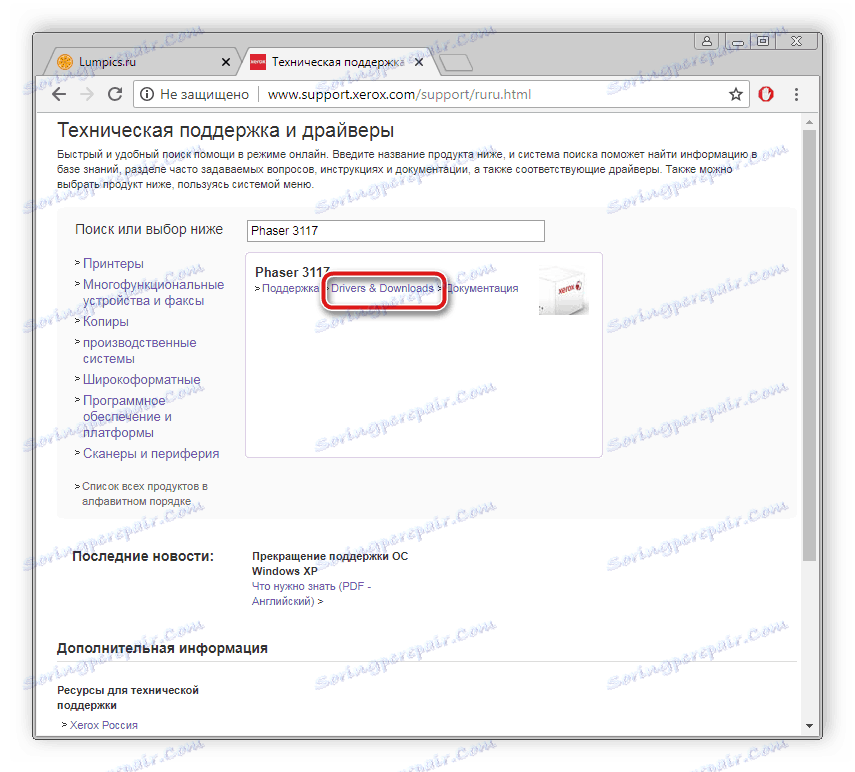
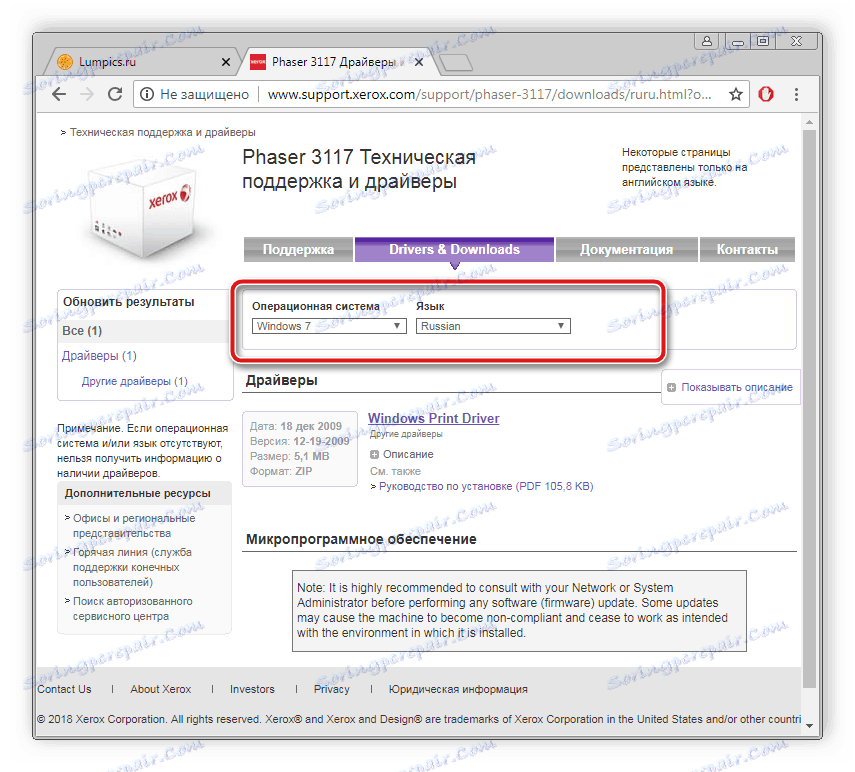
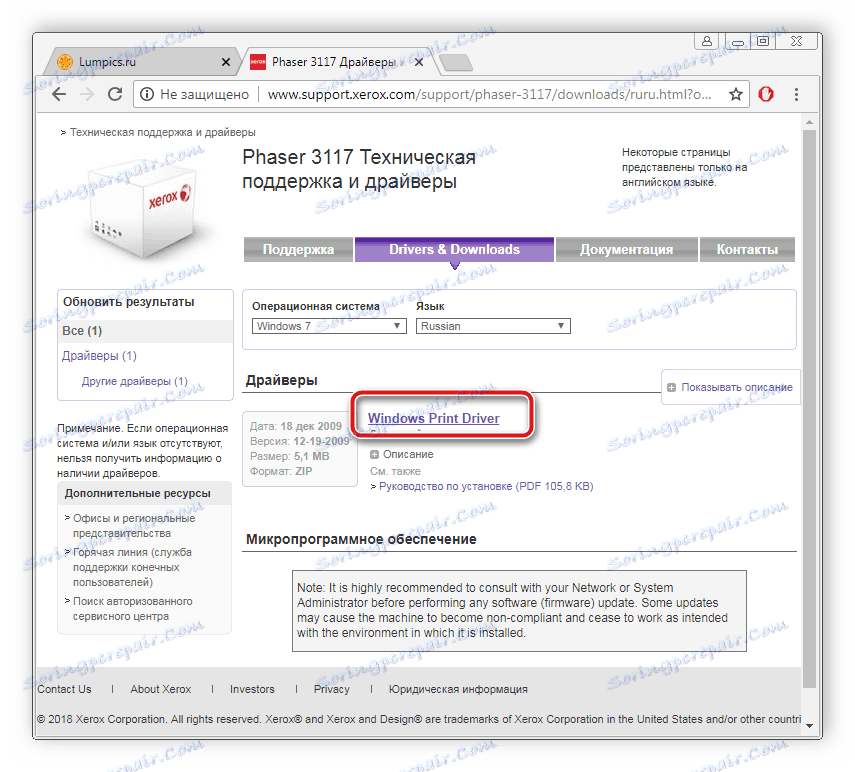
Po zakończeniu pobierania uruchom instalator i postępuj zgodnie z instrukcjami, które są w nim wymienione. Instalacja sama się uruchomi.
Metoda 2: Programy osób trzecich
Jeśli nie ma chęci do samodzielnego szukania odpowiednich kierowców, należy powierzyć je wszystkim specjalnym programom. Będziesz musiał - pobrać jedną z nich, założyć komputer, otworzyć i uruchomić skanowanie, aby pobrać najnowsze pliki. Następnie wystarczy potwierdzić instalację i poczekać na jej zakończenie. Zalecamy zapoznanie się z listą najlepszych przedstawicieli takiego oprogramowania w innym z naszych materiałów poniżej.
Więcej szczegółów: Najlepsze oprogramowanie do instalowania sterowników
Mamy artykuł, który szczegółowo opisuje cały proces znajdowania i instalowania oprogramowania za pomocą Rozwiązanie Driverpack . Sugerujemy przeczytanie tego materiału pod linkiem poniżej.

Więcej szczegółów: Jak zaktualizować sterowniki na komputerze za pomocą DriverPack Solution
Metoda 3: Wyszukiwanie według ID
Każde urządzenie, w tym drukarki, ma przypisaną unikalną nazwę w systemie operacyjnym. Dzięki temu kodowi każdy użytkownik może znaleźć najnowsze odpowiednie sterowniki. Unikalna nazwa Xerox Phaser 3117 wygląda następująco:
LPTENUMXEROXPHASER_3117872C
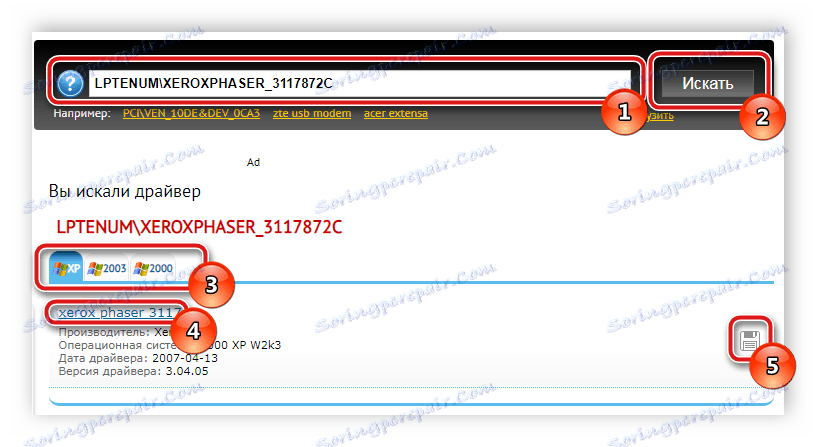
W tej metodzie instalacji nie ma nic trudnego, wystarczy wykonać małą instrukcję. Możesz to zobaczyć w linku poniżej.
Więcej szczegółów: Wyszukaj sterowniki według identyfikatora sprzętu
Metoda 4: Zintegrowane narzędzie systemu Windows
System operacyjny obsługuje oczywiście pracę z drukarkami, dzięki czemu oferuje użytkownikom własne rozwiązanie do wyszukiwania i instalowania sterowników. Algorytm działania w systemie Windows 7 wygląda następująco:
- Przejdź do "Start" i wybierz "Urządzenia i drukarki".
- Aby uruchomić narzędzie, kliknij "Dodaj drukarkę" .
- Xerox Phaser 3117 jest urządzeniem lokalnym, dlatego w oknie, które zostanie otwarte, wybierz odpowiednią opcję.
- Wstępnie podłącz urządzenie do portu, a następnie określ aktywne połączenie w oknie instalacji.
- System Windows otworzy teraz listę wszystkich obsługiwanych producentów i ich produktów. Jeśli lista nie pojawi się lub nie ma wymaganego modelu, kliknij "Windows Update", aby ją zaktualizować.
- Wystarczy wybrać firmę, jej model i można pójść dalej.
- Ostateczna czynność polega na wpisaniu nazwiska. Po prostu wpisz dowolną nazwę drukarki, aby rozpocząć instalację sterowników.
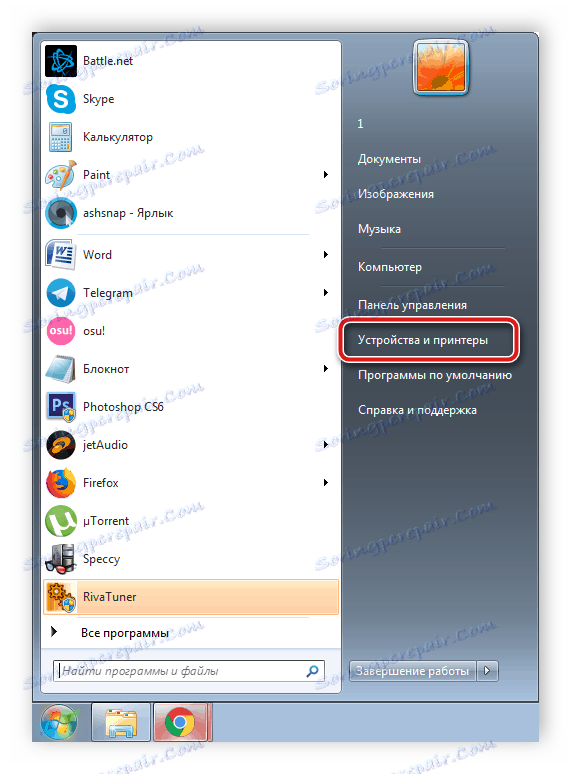
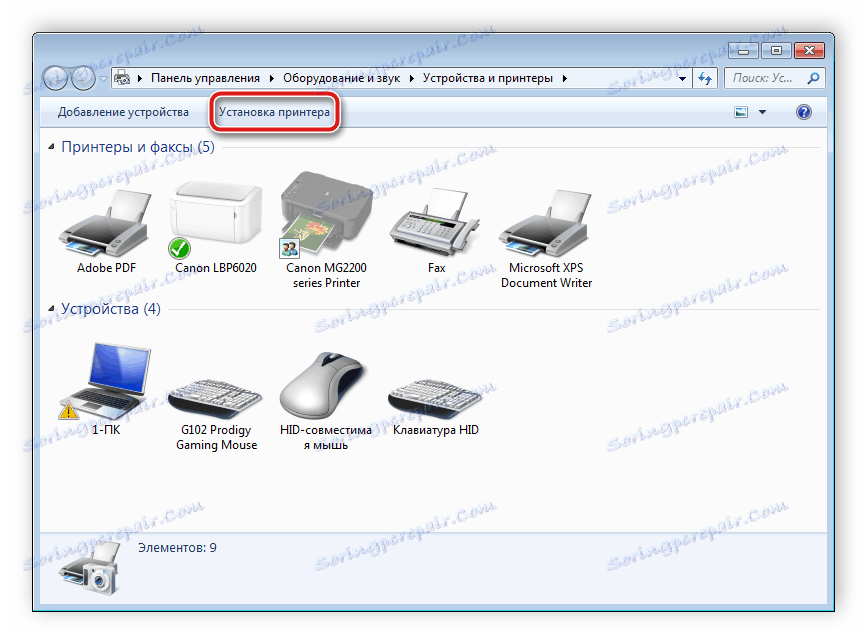
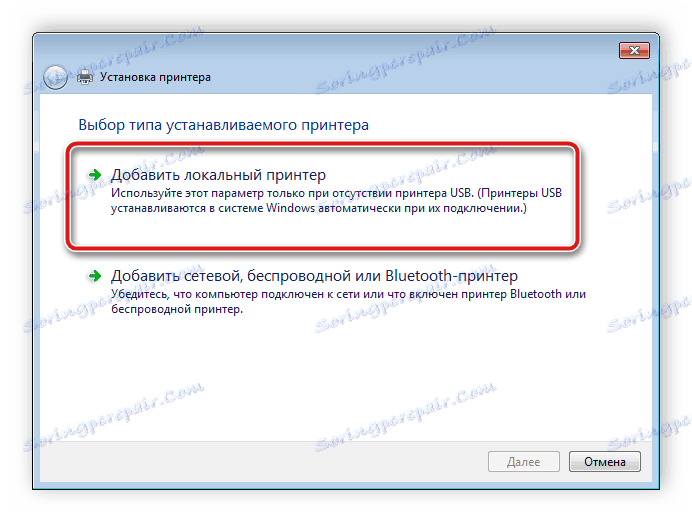
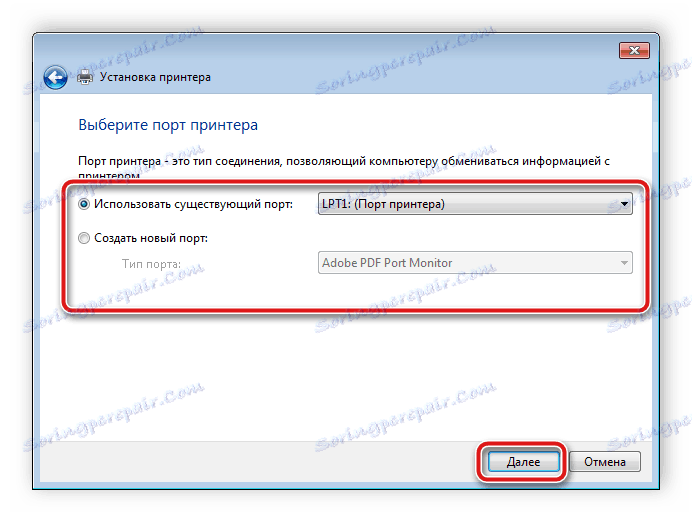
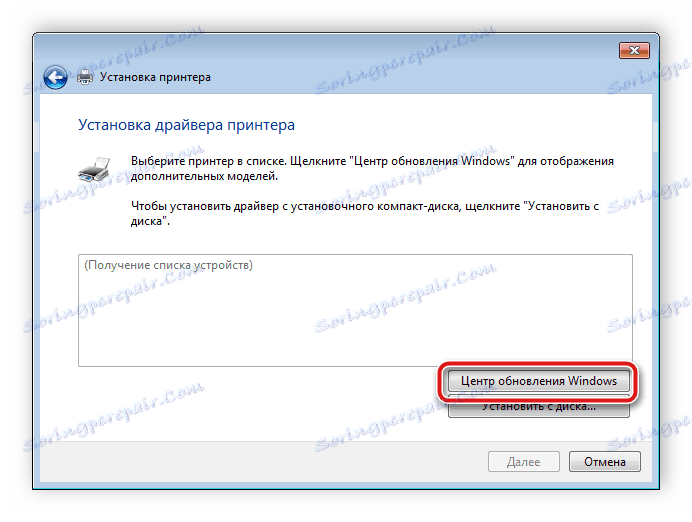
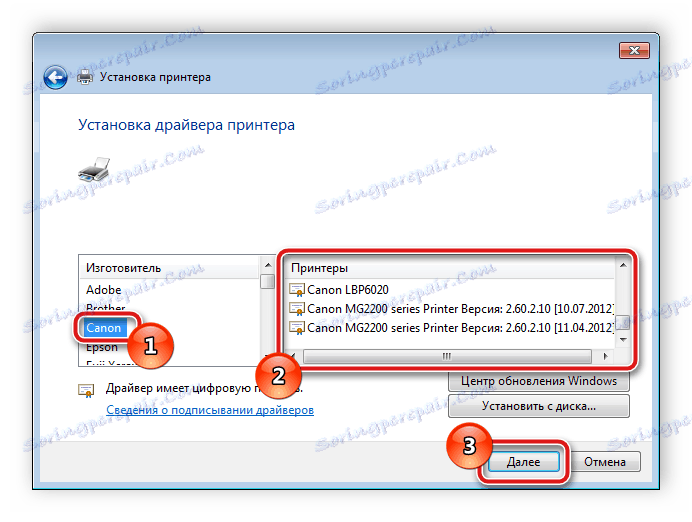
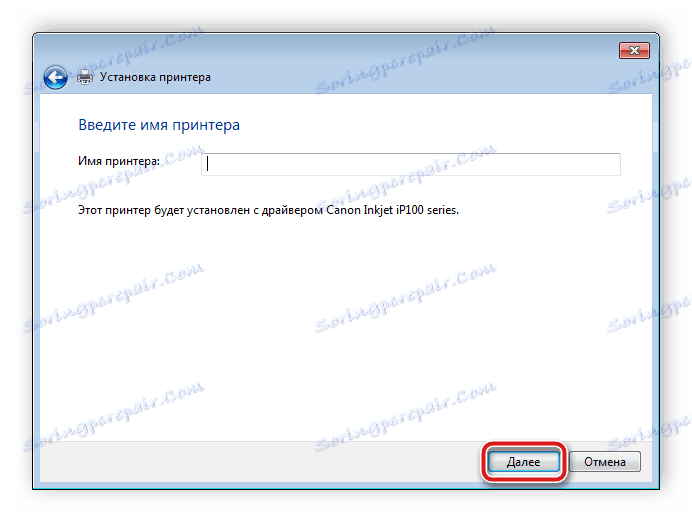
Sam proces instalacji jest automatyczny, więc nie będziesz musiał wykonywać żadnych dodatkowych czynności.
Dzisiaj przyjrzeliśmy się wszystkim dostępnym opcjom, za pomocą których można ustawić odpowiednie sterowniki do Xeroxa Phaser 3117. Jak widać, można to zrobić dowolną metodą w ciągu kilku minut, a nawet niedoświadczony użytkownik poradzi sobie z nią.